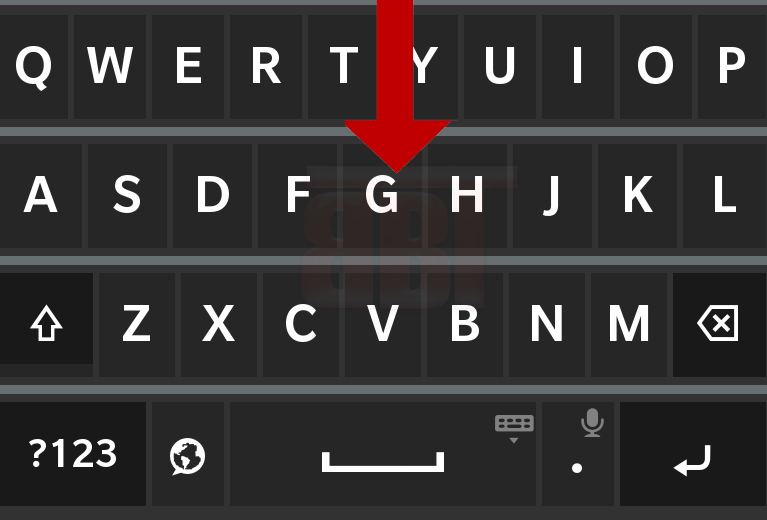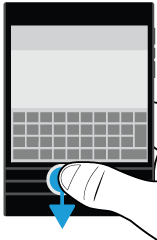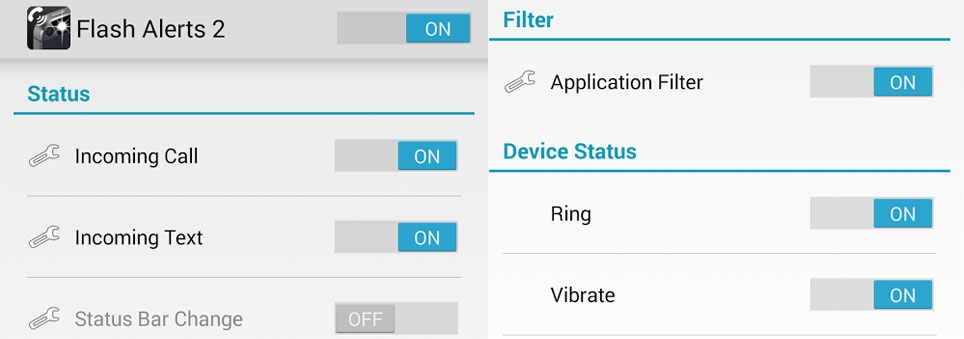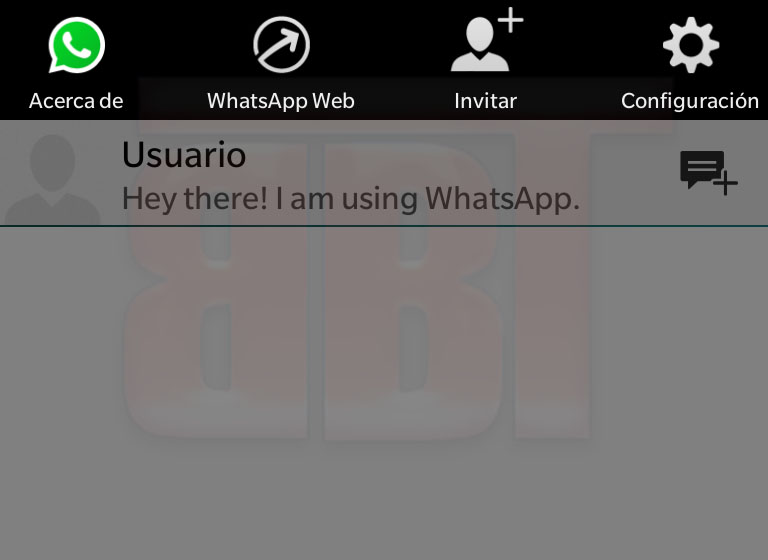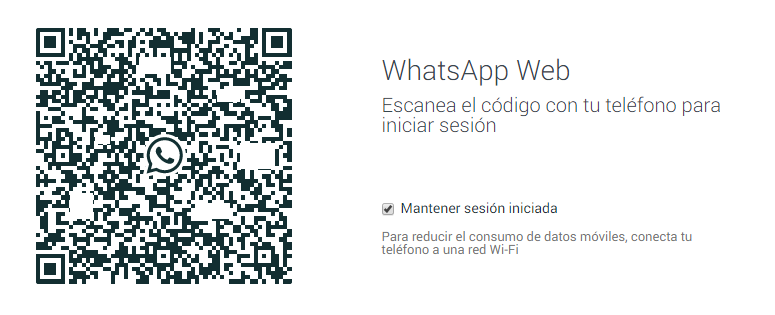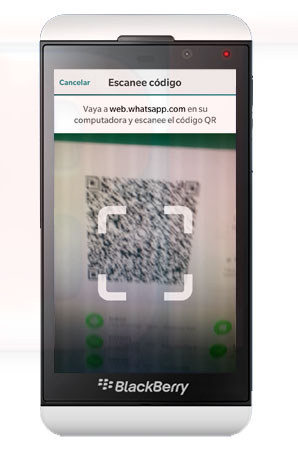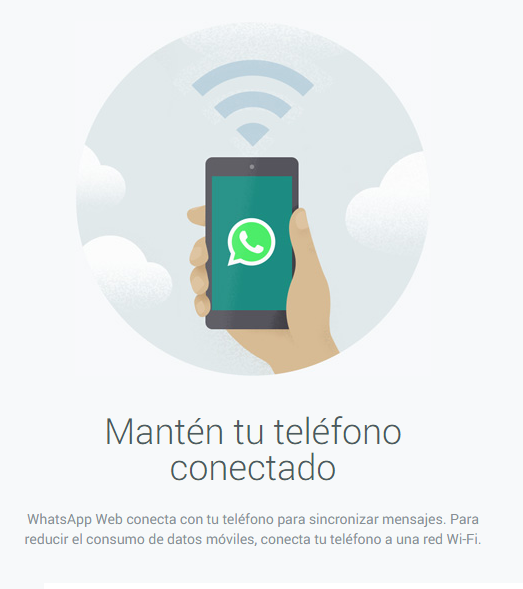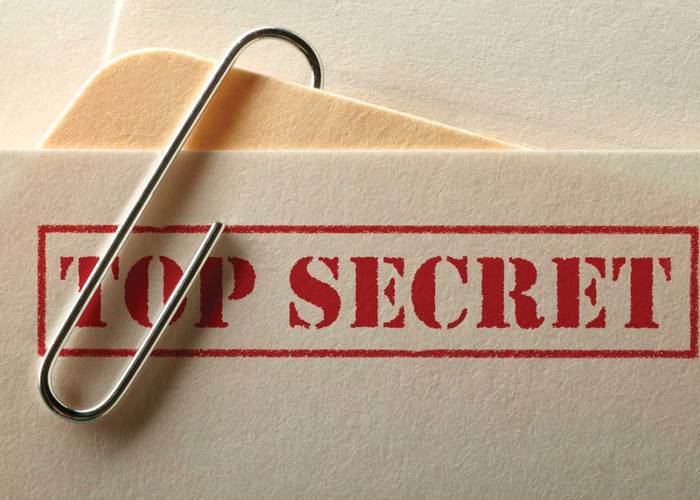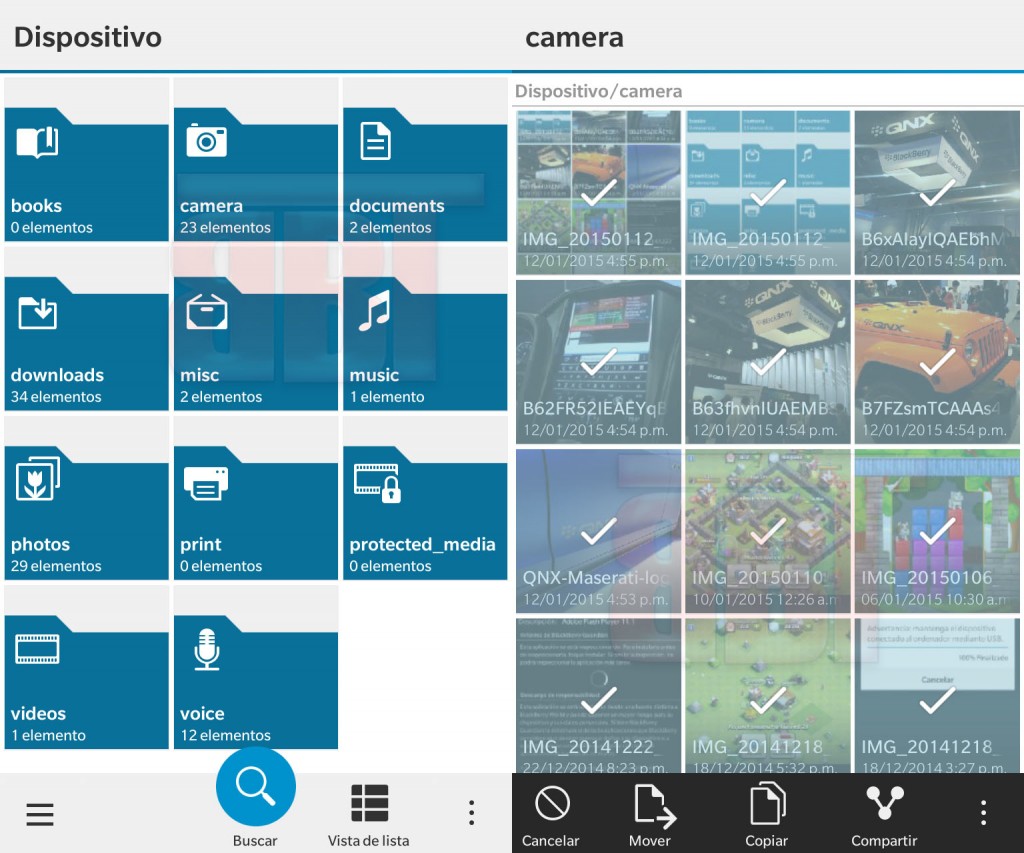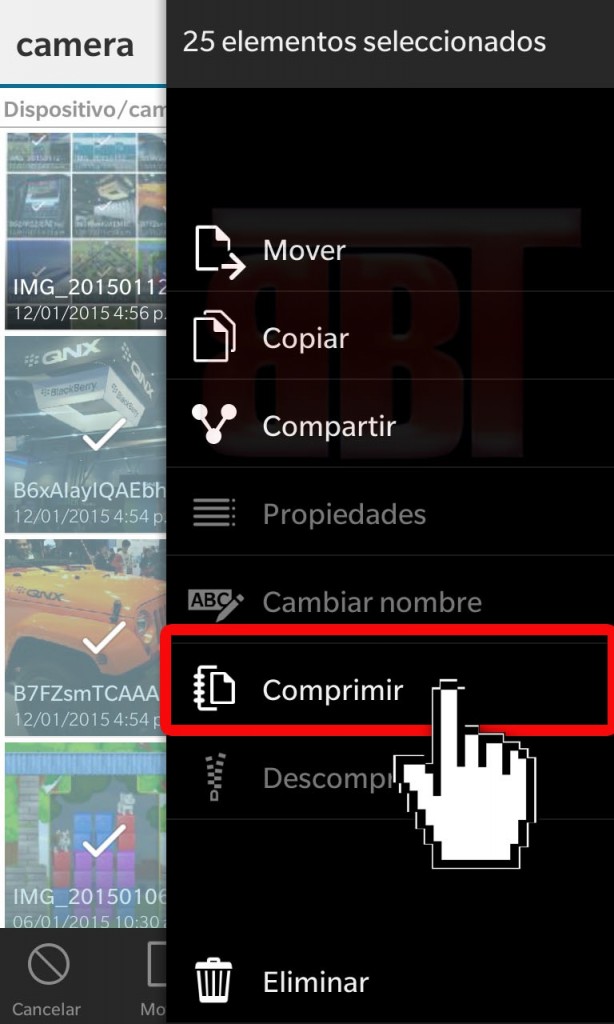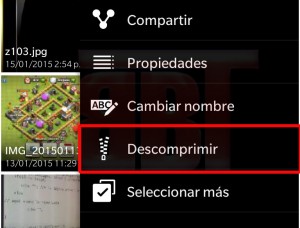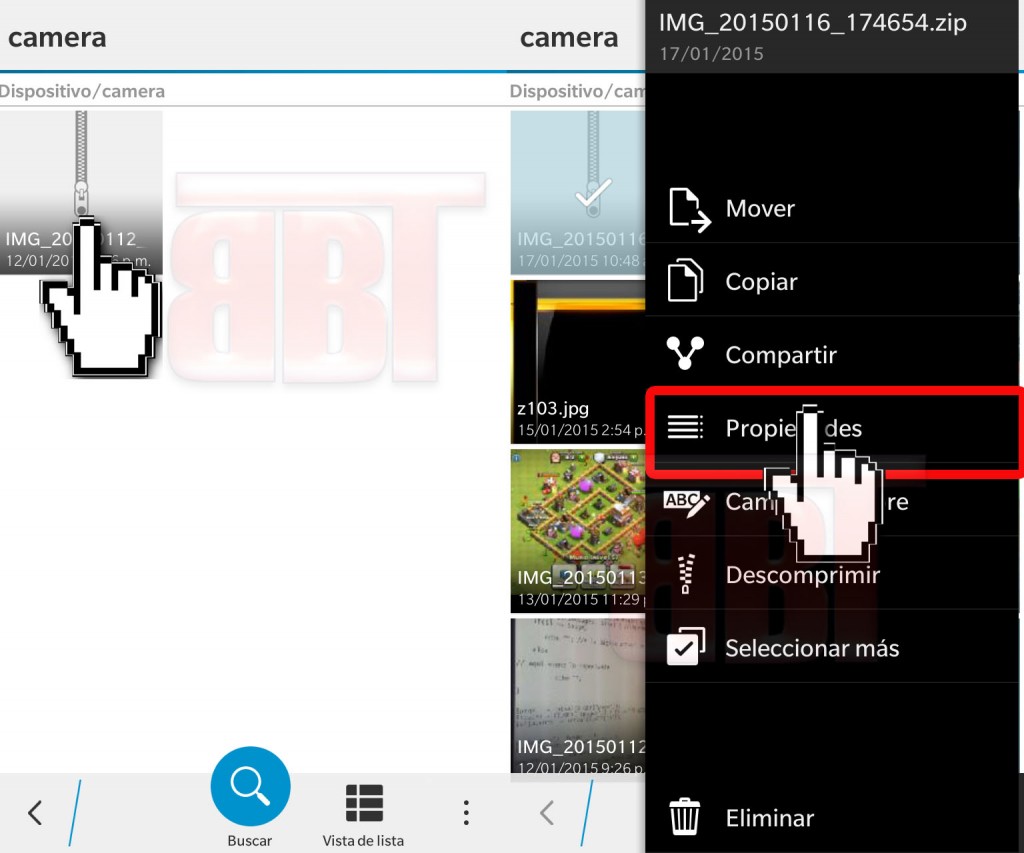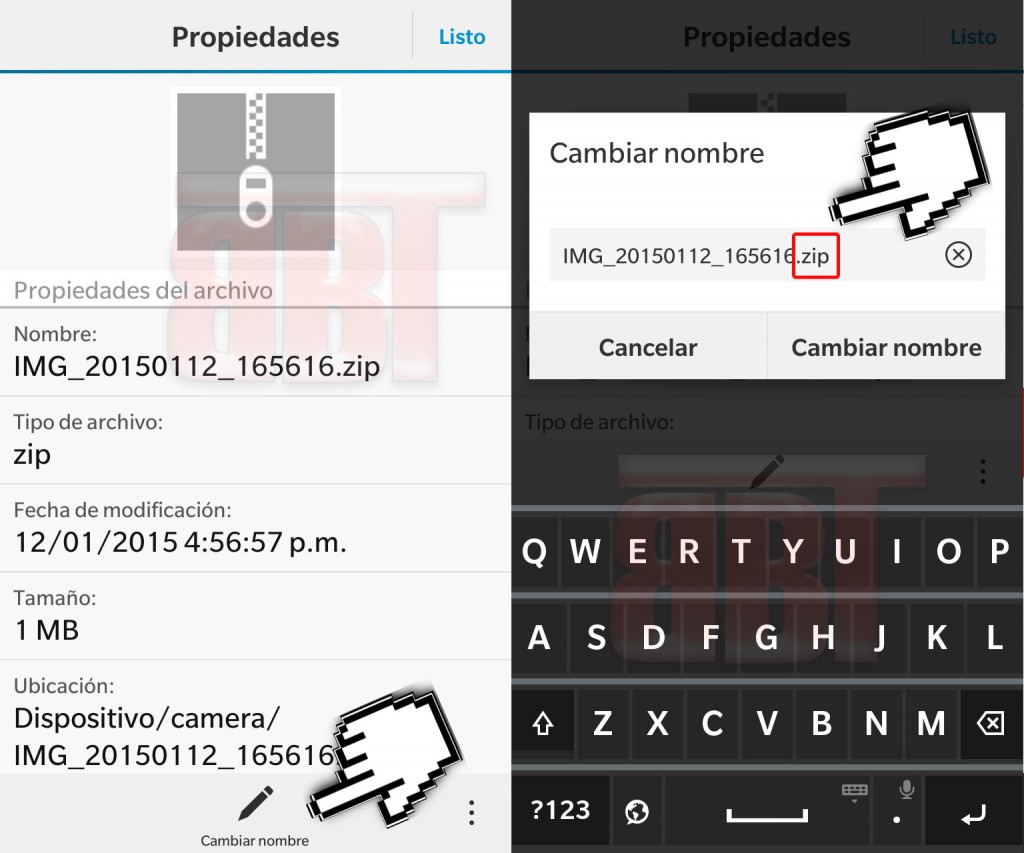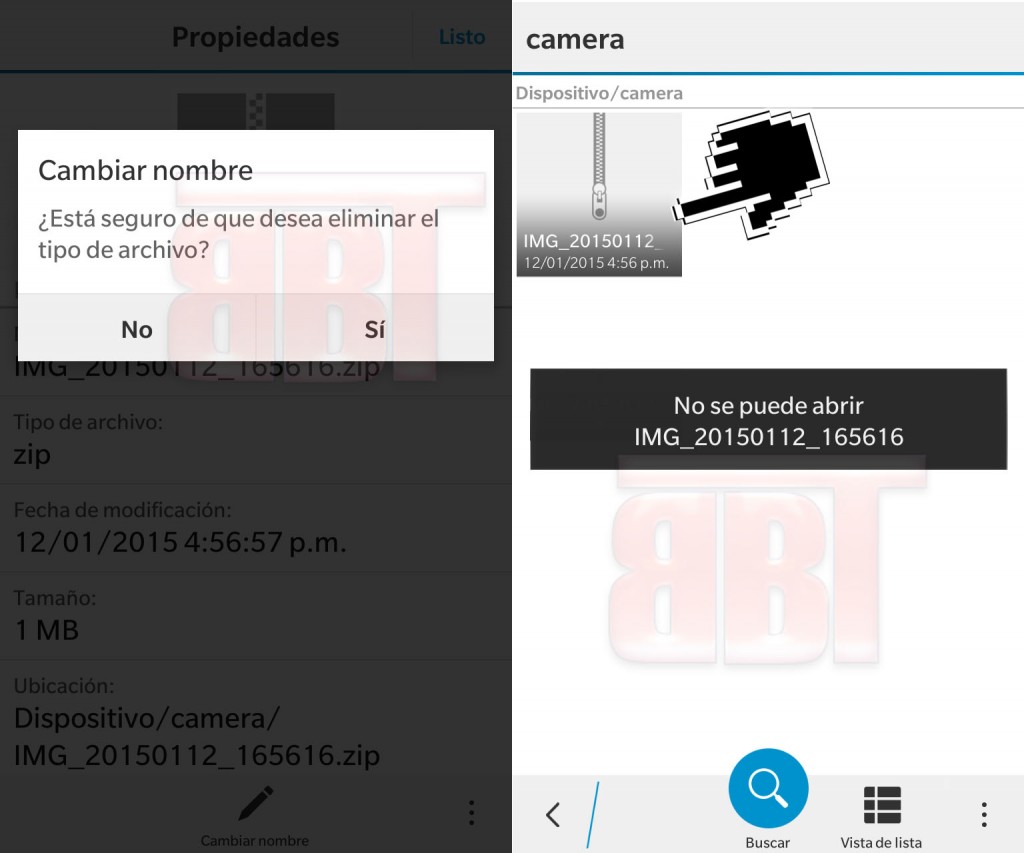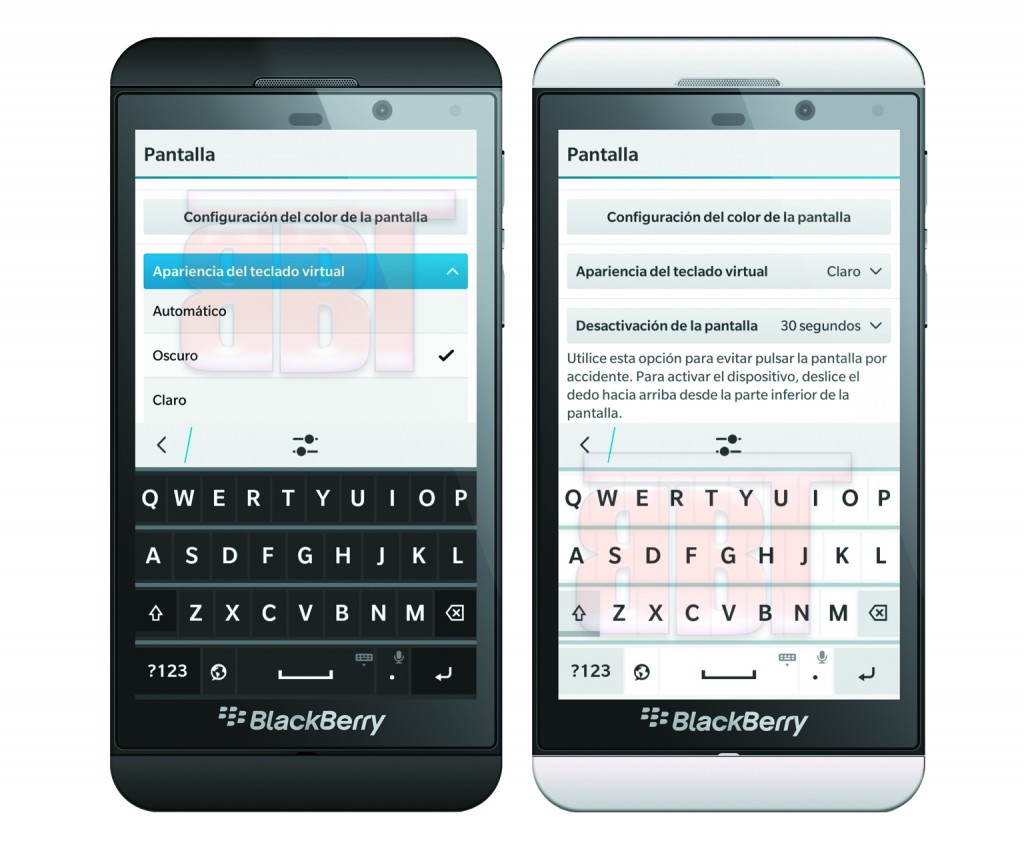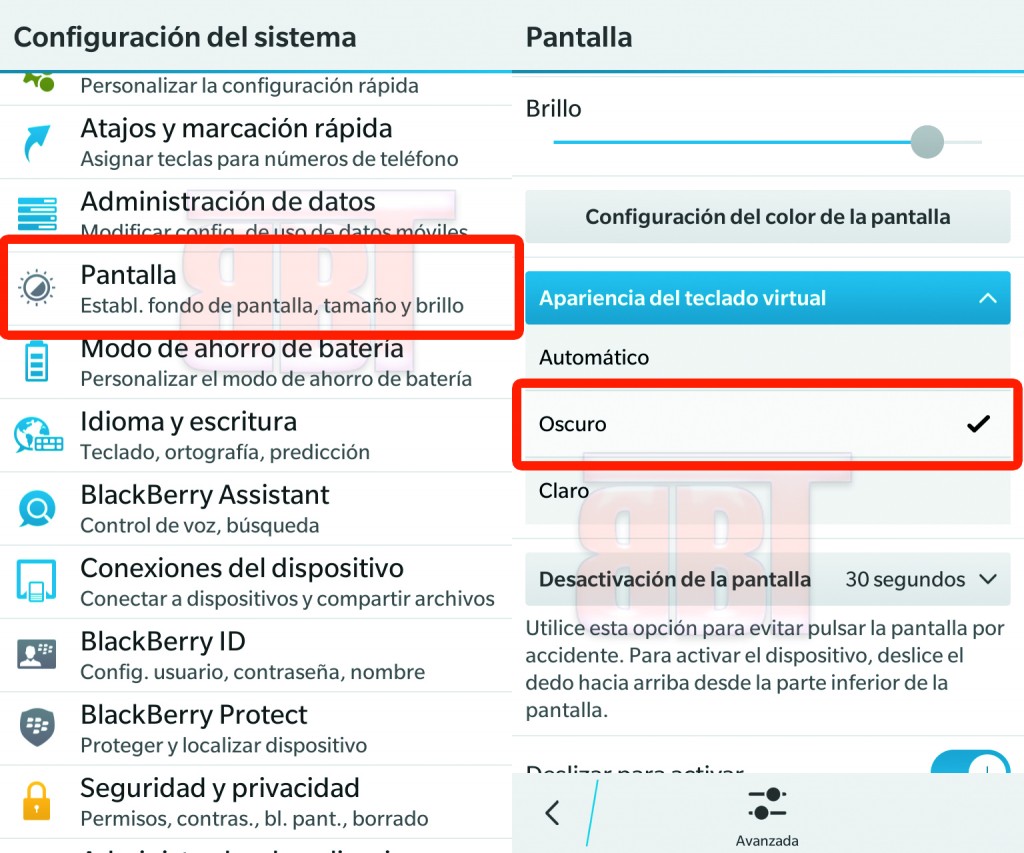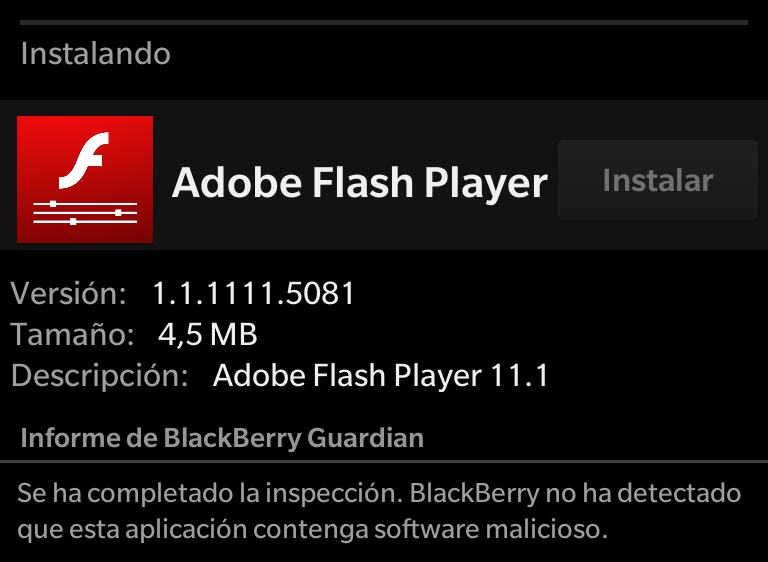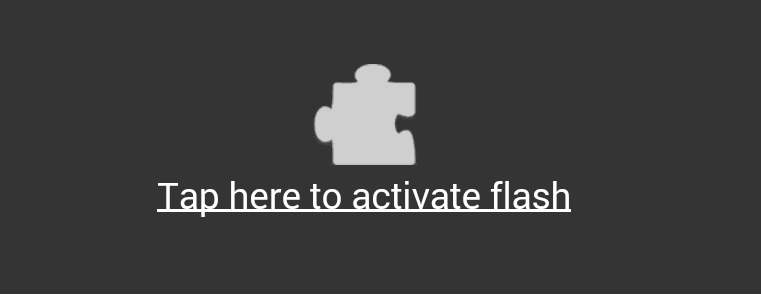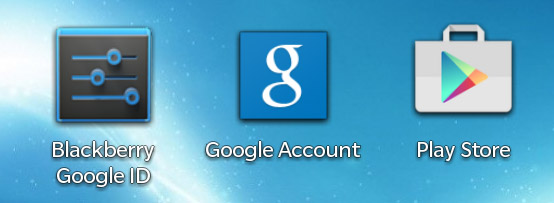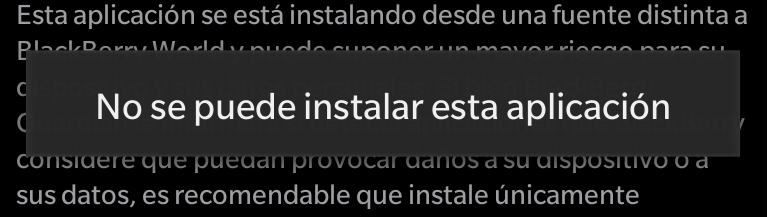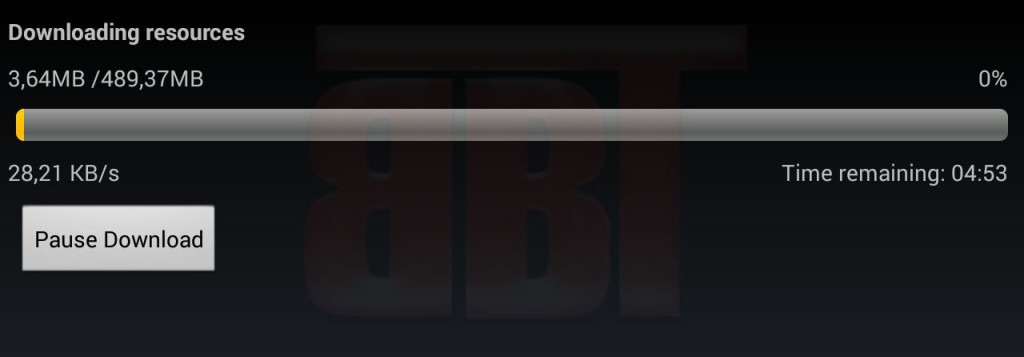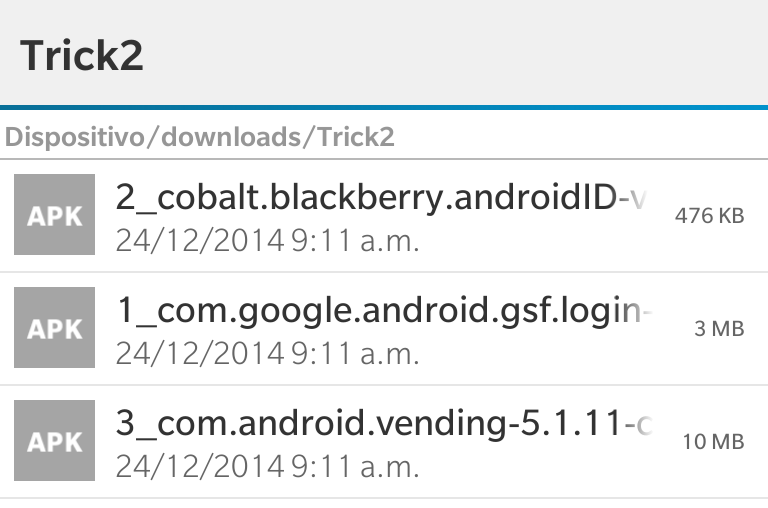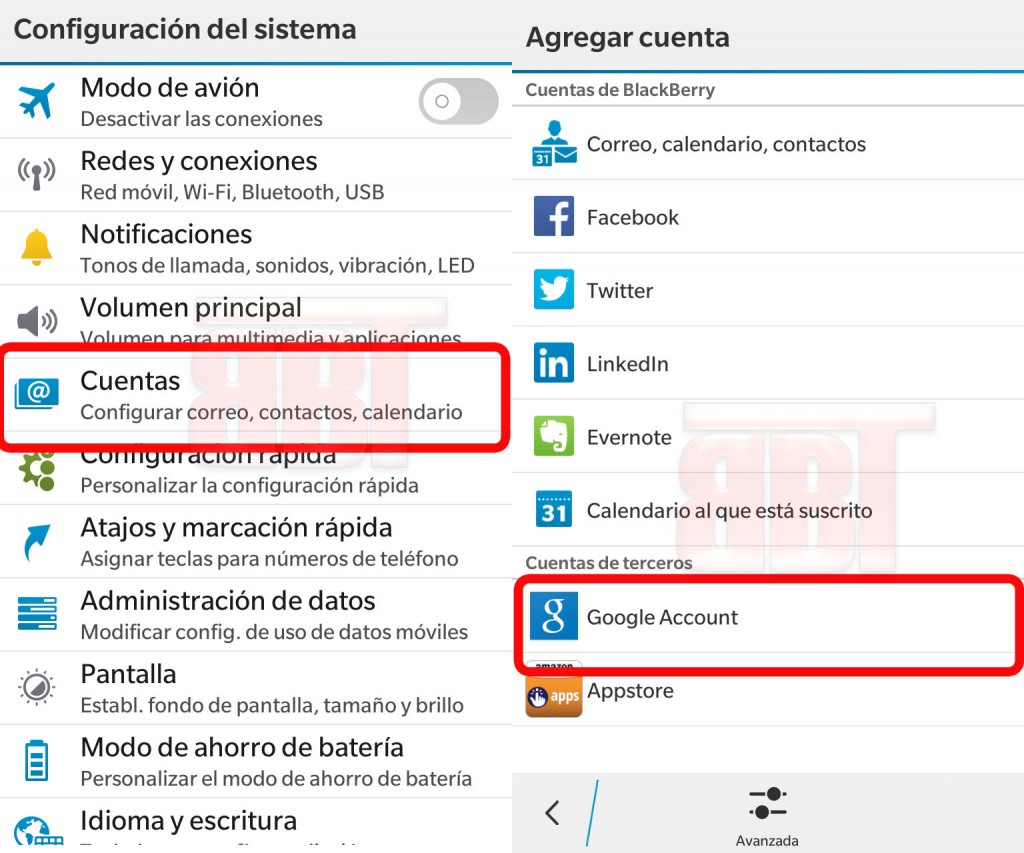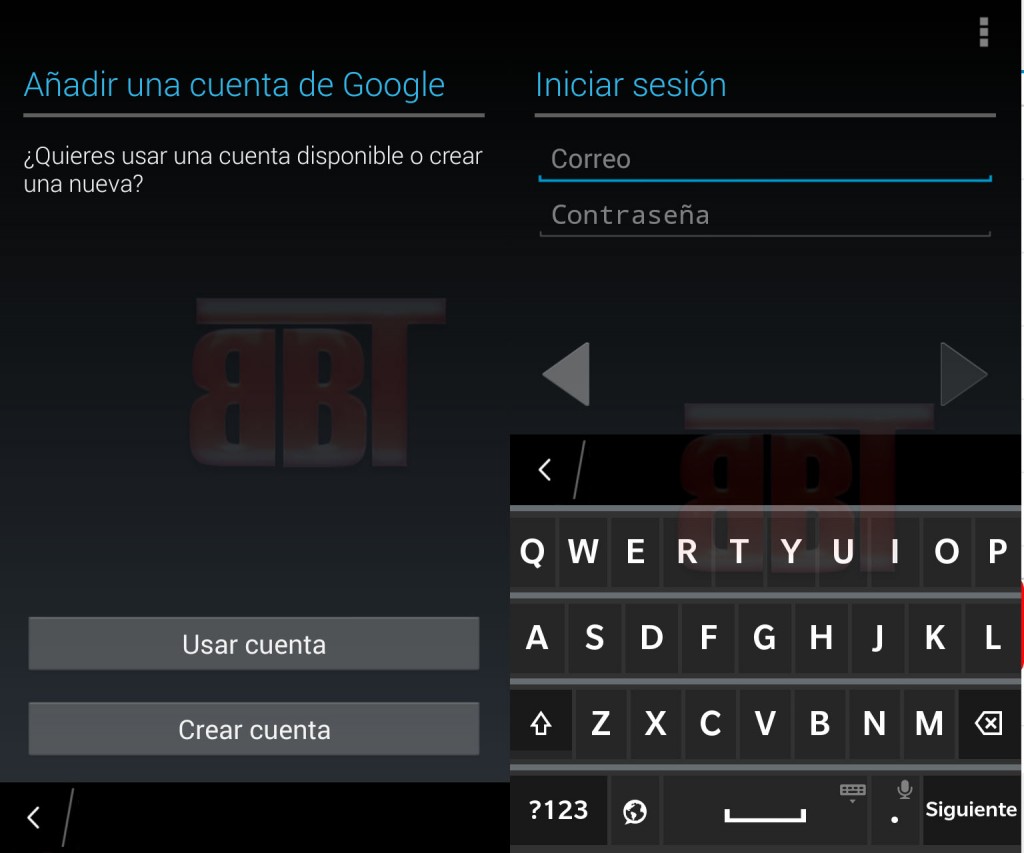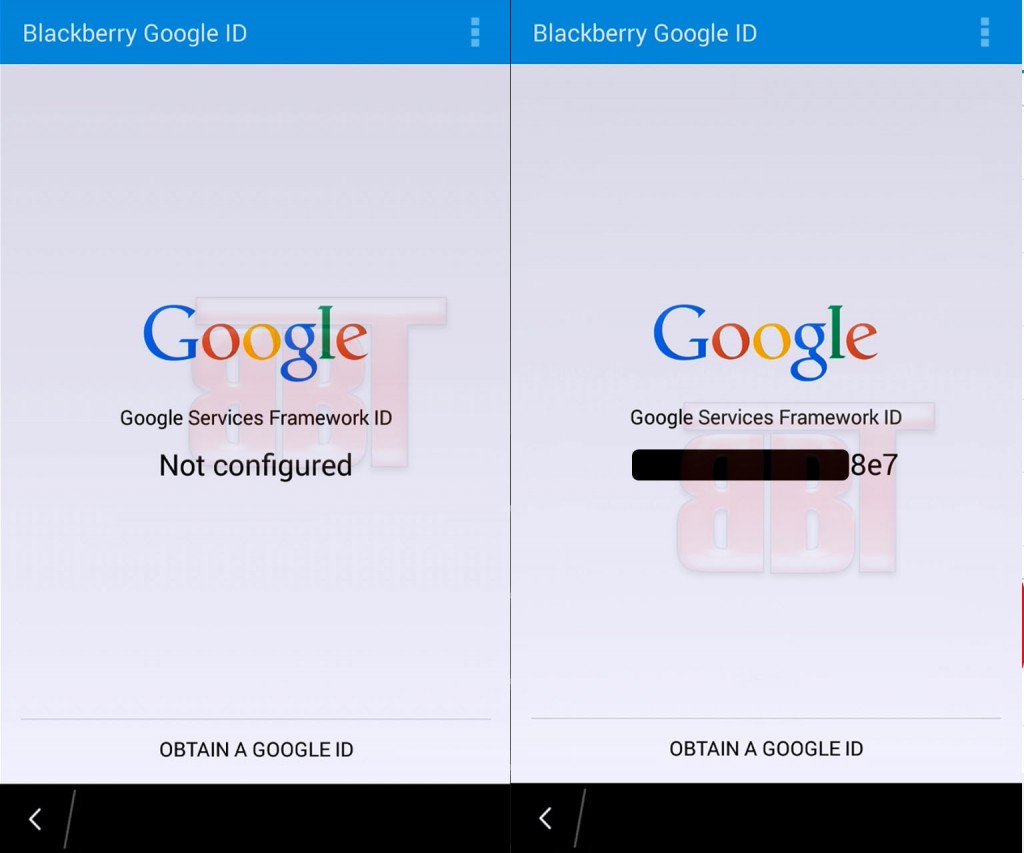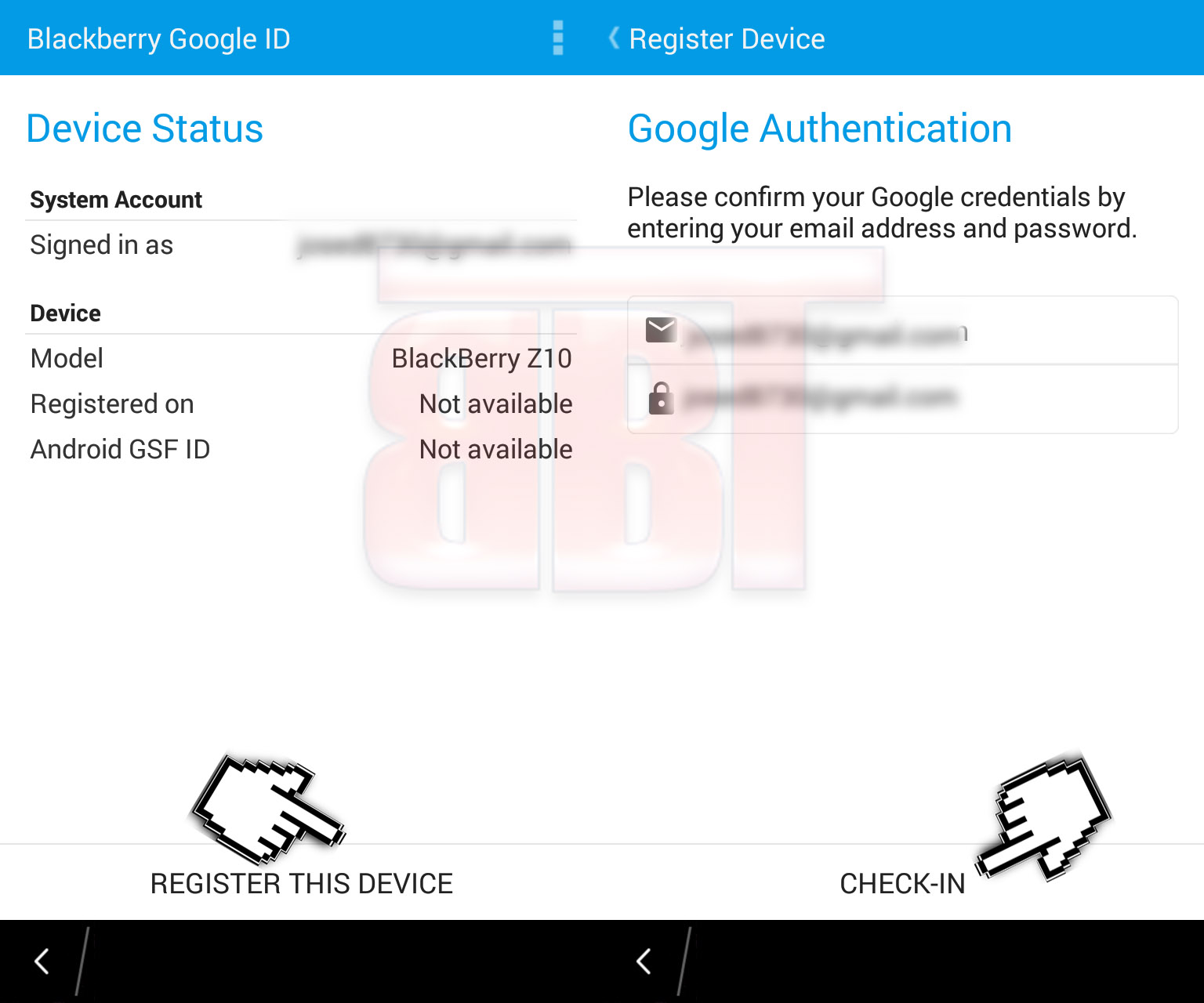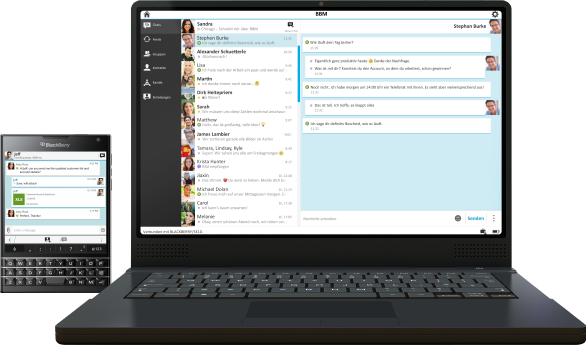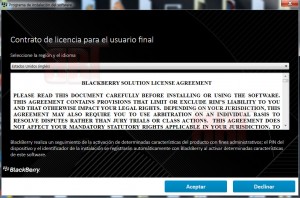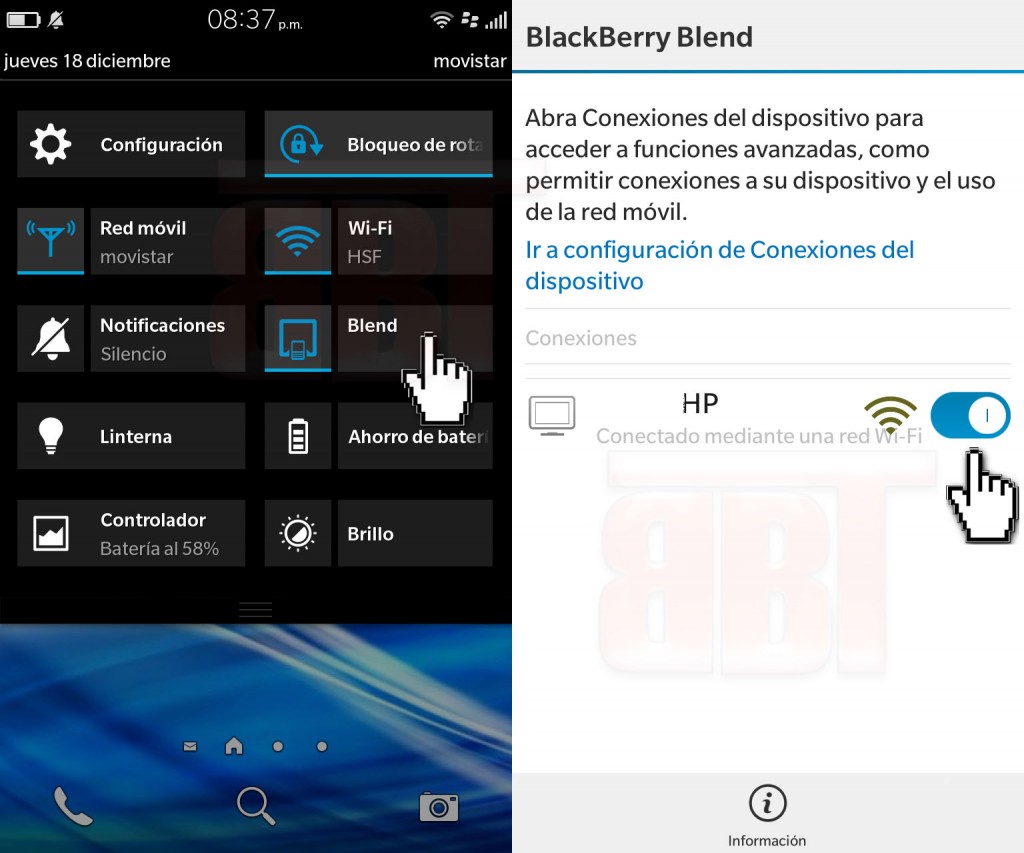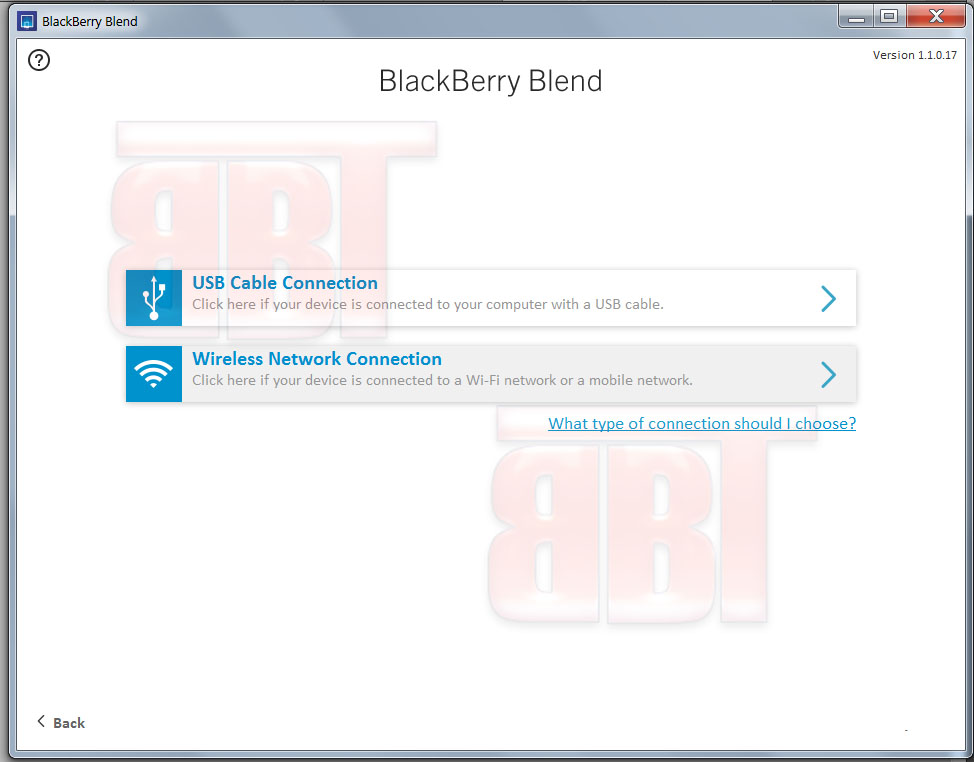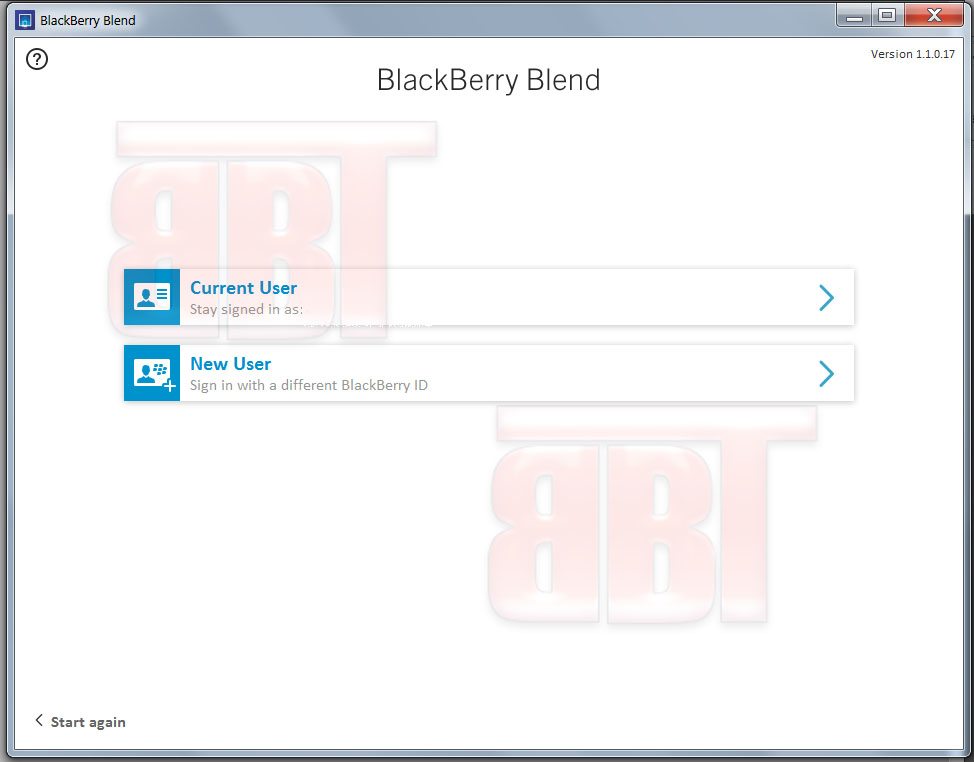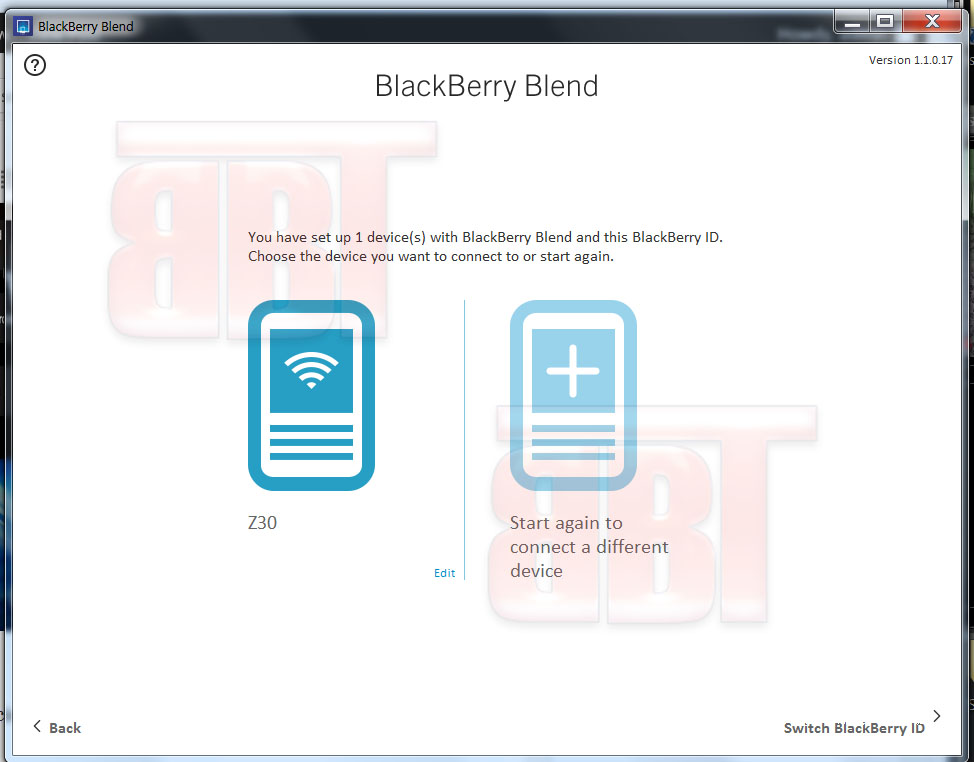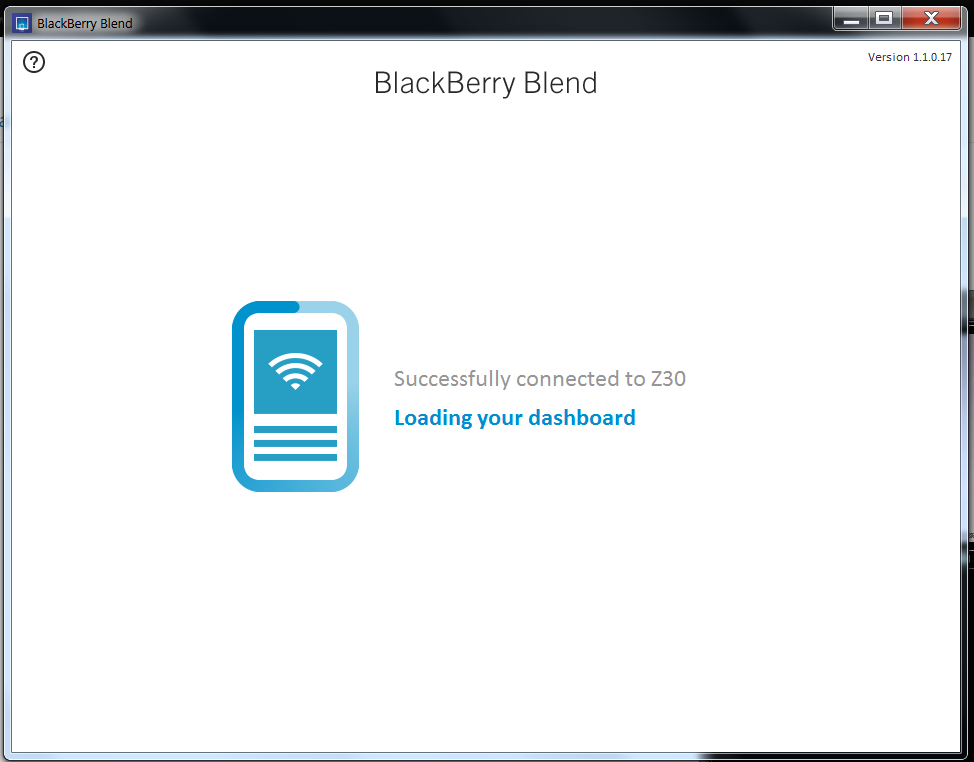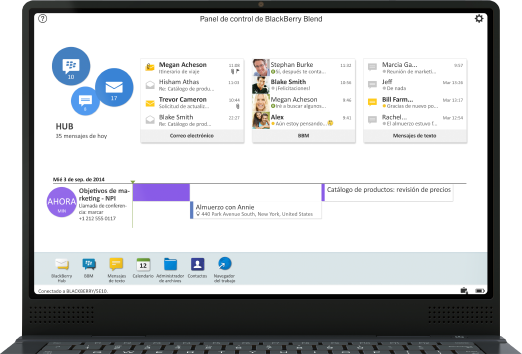¿Cómo saber si un dispositivo BlackBerry es original? ¿Cómo saber si un BlackBerry es copia, chino o clon?
Los teléfonos clones va en aumento, cada día hay mas copias muy bien hechas de los teléfonos originales causando confusión a simple vista entre los usuarios, sobre todo cuando realiza compras por internet, ya que existen vendedores que se dedican a comercializar celulares clones pero en la descripción aparecer fotos y características de un celular original.
Este artículo fue inspirado en un compañero convencido que adquirió BlackBerry Z10 original comprado en internet, pero realmente lo que había conseguido era un clon increíblemente similar, pero con una versión de Android pirata.
En este articulo mencionaremos las principales características que diferencian un BlackBerry original de los clones o copias, todos comparten detalles similares, aunque nos enfocaremos en la parte del software o sistema operativo.
– Los smarpthones BlackBerry no tienen doble chip o sim.
– los smarpthones BlackBerry no tienen TV análoga o no reciben señal de televisión.
– Al iniciar el teléfono debe aparecer el Logo de BlackBerry en el Boot o Arranque, no debe aparecer otro como “Android” “BlackBerry 10″ “BlackBerry 30″
Para obtener una mejor apreciación de como es el aspecto o funcionamiento de una copia:
Click Aquí para ver el video de BlackBerry Z10 Clon
Click Aquí para el video de BlackBerry Z30 Clon
– El sistema operativo BlackBerry 10 es compatible con aplicaciones Android, pero eso no significa que tenga instalado alguna versión de Android tal y como se ve en la imágen.
Esperamos que esta breve reseña ayude a las personas ha tener un poco más de precaución a la hora de comprar algún dispositivo BlackBerry por internet, ya que es mas propenso caer en estas trampas en linea.